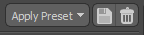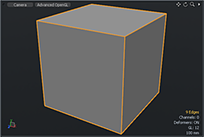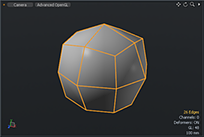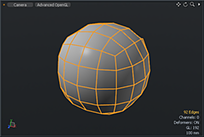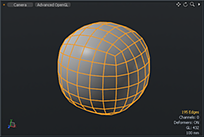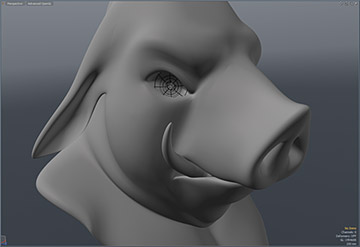検索はキーワードに基づいています。
例:「手順」
自然言語で検索しないでください
例:「新しいプロシージャを作成するにはどうすればよいですか?」
レンダーアイテム:デフォルトのレンダラー設定
のRenderアイテムのPropertiesタブでは、レンダリング品質に固有のレンダリング設定を調整できます。
次のレンダーアイテムプロパティは、 SettingsのタブDefaultレンダラー。
|
オプション |
説明文 |
|---|---|
|
Apply Preset |
カスタムレンダリング設定を作成してプリセットとして保存し、他のシーンで再利用できます。
• ストアプリセット • プリセットを削除 |
|
Renderer |
の中から選ぶModoのDefaultレンダラーとmPath。 |
レガシーレンダラーオプション
プログレッシブレンダリングオプション
次のレンダーアイテムプロパティは、 Progressive Rendering Optionsタブ。
|
Option |
Description |
|
Convergence Target |
のConvergence Targetオプションを使用して、 Preview Viewportプログレッシブ最終レンダリング用。プレビュービューポートの出力は、プライマリレンダリング出力に基づいています。デフォルト値は97.5%に設定されています。 ヒント: この値は、 lockのアイコンPreview Viewport、これはデフォルトで100%に設定されています。プレビューロックの詳細については、 ビューポートのプレビュー。 |
|
Max Render Time |
フレームをディスクに保存するときに使用するレンダリング時間を指定します。このオプションは、 ビューポートのプレビューデフォルトのオプション設定を有効にし、 Render Animationオプションが有効です。時間は分単位で指定され、1分未満に設定できます。たとえば、0.5は30分に相当します。 ヒント: クリックするとプログレッシブレンダリングウィンドウを起動できますRendering > Open Progressive Baking。 |
アンチエイリアシング
レンダリングされたピクセルの品質を制御する3つの主要な設定があります。これらにはAntialiasing、 Refinement Shading Rate 、およびRefinement Threshold。最高品質の画像を作成するには、 Modoすべての計算をサブピクセルレベルで行います。 1つのピクセルのスペース内で複数の小さなサンプルを取得し、その結果を平均します。ただし、この方法で画像全体を何度も計算するのではなく(「総当たり」の方法)、 Modoエレガントなロジックを使用して、イメージを最適に作成する方法を決定します。品質とパフォーマンスのバランスを取るために、 Modo画像のどの領域に最大数のサンプルを受け取るかを決定する方法を提供します。
|
オプション |
説明文 |
|---|---|
|
Antialiasing |
最上位レベルでは、 Antialiasing制御は、ピクセルごとに取得されるサンプルの数を決定します。Modoピクセルごとに1から1024のサンプルを2の累乗で指定できます(1、2、4、8、16など、最大1024)。これらのサンプルをサブピクセルフラグメントと見なすことができます。ピクセルを小さな正方形に分割できる正方形として想像します。いつAntialiasingが8に設定されている場合、ピクセルは8つの部分に分割され、これらの各部分が評価されてから平均化され、最終的な高品質のピクセルが得られます。画像内のすべてのピクセルを繰り返し評価することは時間的にコストがかかるため、最大数の評価を受ける領域を制限するための追加のコントロールがあります。 ヒント: のAntialiasing設定の効果は、幾何学的エッジで最も顕著です。8の設定は一般的に許容可能であり、品質と速度の間の適切なトレードオフですが、 Depth of FieldまたはMotion Blur、満足のいく結果を得るには、この値を(場合によっては1024まで)増やす必要があります。 |
|
Antialiasing Filter |
さまざまなアンチエイリアスフィルターを選択できます。のAntialiasing Filterピクセルを評価するときに使用するパターンを決定します。デフォルトはGaussian、ほとんどの場合に非常にうまく機能し、パフォーマンスと品質のバランスが取れています。Box、 Triangle、 Catmull-Rom 、およびMitchell-Netravali追加オプションです。Catmull-Rom一般的には、 Gaussianながら、 Mitchell-Netravali問題のあるモアレ(細かいテクスチャパターンによって作成された)を処理するときに良い結果が得られます。 |
|
Frame Passes |
これは、単一のフレームがレンダリングされる回数を制御します(混同しないでください) レンダーパス、完全に異なります)。各パスの結果は、最終フレームを構成するために均等にブレンドされます。 たとえば、ファーの生成に使用される乱数はパスごとに異なるため、結果としてブレンドされたファーはより柔らかく見えます。モーションブラーが有効な場合、各フレームパスは露出の一部のみをカバーします。4つのフレームパスがある場合、最初のパスはシャッターが開いてから閉じるまでの間隔の最初の4分の1をカバーします。のランダムサンプリングDepth of Field効果はパス間でも異なるため、追加のパスは問題のあるソフトフォーカスを滑らかにするのに役立ちます。 この値を1より大きくすると、レンダリング時間が大幅に増加するため、柔らかな毛皮または高品質のモーションブラーと被写界深度が必要でない限り、この値を大きくしてもメリットはありません。
|
|
Field Rendering |
注意: のFinal Renderingオプションはデフォルトで非表示になっています。クリックMoreパネルの下部にあるボタンをクリックして、すべてのコントロールを表示します。 スキャンラインテレビの場合、元のフレーム全体を構成する2つのハーフフレームがあり、それらを互いに重ね合わせて1つの画像を作成していました。の有効化Field Renderingオプションは、2つの目立たない瞬間を適切にレンダリングし、結果のハーフフレームを1つの画像にインターレースします(本質的に、フレームレートを2倍にします)。このオプションは作成に役立ちますModo-この方法で最初にキャプチャされた要素をビデオに生成します。 ヒント: 使用する場合Field Rendering、に切り替えることをお勧めしますBoxフィールドのクロストークを排除するアンチエイリアス。また、次のようなポストエフェクトBloom、画像全体で生成されるため、合成パッケージでのみ適用する必要があります。最新のフィルムとビデオのキャプチャは主にプログレッシブであり、各フレームは1つの瞬間のみを表すため、ほとんどの場合Field Rendering必要ありません。 |
シェーディング品質
以下Shading Qualityオプションが利用可能ですRender項目:
|
オプション |
説明文 |
||||||
|---|---|---|---|---|---|---|---|
|
Shading Rate |
環境に使用されるシェーディングサンプル間のおおよその間隔をピクセル単位で指定します。また、さまざまなシェーダー項目で指定されたレートの上限として機能し、フレーム全体でシェーディングの詳細を向上させることができます。この値を下げる必要がある主な理由は、ボリュームのモーションブラーを改善するためです。 デフォルトは0.5です。これを低くすると、シェーディングサンプリングが増加し、シャープな反射、シャドウ、テクスチャが滑らかになります。 |
||||||
|
注意: Refinement Shadingオプションは、デフォルトでは非表示になっています。クリックMoreパネルの下部にあるボタンをクリックして表示します。 |
|||||||
|
Refinement Shading Rate |
内にある任意のピクセルを評価する方法をエンジンに指示しますRefinement Threshold。ピクセルが評価されるとき、最初に、標準のアンチエイリアスアプリケーションを通じてレンダリングされます。次に、隣接するピクセルがテストされますRefinement Thresholdまた、ピクセルがしきい値内にある場合、そのピクセルは終了し、エンジンは次のピクセルに進みます。しきい値を超えている場合、 Refinement Shading Rate値が入り、ピクセルがさらに評価されます。この値はピクセルサイズの乗数として機能するため、0.5に設定すると、ピクセルが両方向に半分に分割され、4つの追加のシェーディングサンプルが計算されます。0.1に設定すると、ピクセルが両方向に10回分割され、100の追加のシェーディングサンプルが計算されます。デフォルト値の2.0では、リファインメントシェーディングが無効になります。 |
||||||
|
Refinement Threshold |
このコントロールは、隣接するサンプル間で許容できるコントラストを決定します。100%に設定すると、 Refinement Threshold 255(24ビット画像の上限)までの輝度ステップを受け入れるため、何もしません。0%では、しきい値内にピクセルはなく、すべてのピクセルが調整されます。パーセント値は0〜255の輝度ステップに及ぶため、50%のしきい値は128ステップのピクセルコントラストを受け入れますが、10%の設定はサンプル間の25の輝度ステップのみを許容します。リファインメントシェーディングレートと同様に、低い値に設定すると品質が向上しますが、計算も増加するため、レンダリング時間が長くなります。 |
||||||
|
Refine Bucket Borders |
「バケット」の性質によりModoのレンダリングエンジンでは、隣接するレンダリングバケット内の隣接するピクセルを使用して、境界ピクセルがまだレンダリングされていないか、完全にレンダリングされてアクティブではなくなっているため、境界ピクセルをさらに調整する必要があるかどうかを判断できません。有効にすることによりRefine Bucket Border、 Modoは、指定されたバケットのすべての境界ピクセルが微調整を必要とすると想定します。 |
||||||
|
Reflection Depth |
Modoレイトレーシングによって画像をレンダリングします。カメラのレンズから小さな矢印を発射して、何が当たったかを確認するようなものです。光線が反射するオブジェクトに当たると、その光線はオブジェクトに当たるまで跳ね返ります。その表面も反射する必要がありますModo反射しないサーフェスが見つかるまで、その光線を再びバウンスします。光線が反射しない表面を見つけられない場合、 Reflection Depthしきい値は、光線がそのパスを続行するのを止め、 Modo反射面間の光線を無限に追跡します。デフォルトの8バウンスは、ほとんどのシーンで問題なく、レンダリング精度(品質)とレンダリング時間の間の妥協案です。場合によっては、シーン内のすべての反射面を正確に描写するためにこの設定を増やす必要がある場合や、レンダリング時間を短縮するためにこの設定を減らす必要がある場合があります。 |
||||||
|
Refraction Depth |
お気に入りReflection Depth、屈折深度はレイトレーシングによって計算されます。光線が透明な屈折面に入ると、光線は適切な量だけ曲がり、次の面にぶつかるまで進みます。その表面も屈折している場合、光線は曲げられ、非屈折表面に当たるか、 Refraction Depthさらに移動することからのしきい値。多くの場合、デフォルト設定の8で十分な場合が多く、レンダリングの精度(品質)とレンダリング時間のバランスが取れています。多くの透明なサーフェスがあるシーンでは、すべての透明なサーフェスを正確に表現するために設定を増やす必要がある場合や、レンダリング時間を短縮するために設定を減らす必要がある場合があります。 |
||||||
|
Ray Threshold |
一部のシーンでは、これらすべての屈折光線と反射光線を発射すると、時間的にコストが高くなる可能性があります。Ray Threshold最終的にレンダリングされるイメージにほとんど影響を与えない光線を排除します。光線が発射されると、表面値の寄与に応じて、バウンスごとに減少または増加する重要度の値が光線に与えられます。光線の重要性がRay Threshold、 Modoレイを殺すか、さらにトレースするかを指定します(指定された合計深度値まで)。光線を消去すると、追跡される光線の総数と深度が減少しますが、最終的な画像に視覚的な影響はほとんどありません。の増加Ray Threshold値を上げると光線がさらに排除されますが、画質は低下します。 |
||||||
|
Maximum Radiance |
二次光線によって運ばれる最大放射輝度を制御します。これは、ノイズを低減し、タイトなスペキュラハイライトや点光源に非常に近いサーフェスなど、シーンの小さいが非常に明るい機能によって引き起こされるホタル(単一の明るいピクセル)を防ぐのに役立ちます。シーンで最も露出度の高いレンダー出力の乗数として機能します。の設定Maximum Radiance 10.0(デフォルト値)は、光線が最も明るいレンダー出力の10倍明るいことを意味します。 注意: このオプションでは、主光線(カメラから直接見えるもの)はクランプされません。 |
||||||
|
Boost Importance |
|
||||||
|
Reflection Samples |
ベースマテリアルの乗数として使用されるグローバル設定Properties > Material Transタブ、Subsurface Scattering > Subsurface Amount値とベースマテリアルのProperties > Material Raysタブ、 Ray Tracing > Importance値。このパラメータを0に設定すると、 Reflection Rays各マテリアルアイテムのオプション。反射光線の詳細については、 マテリアルリファレンス-拡散反射光と鏡面反射光。 |
||||||
|
Refraction |
すべてのマテリアルの屈折レベルを一度に編集するために使用されるグローバル設定。この設定を0に設定すると、代わりにマテリアル設定が使用されます。Refraction光線の数を指定しますModo材料特性の計算に使用しますRefraction Roughness設定。粗さの量が増えると、レンダリング時間が長くなる代わりに、滑らかな効果を生成するために必要な光線の数が増えます。 注意: 粗い表面は、必ずしも鋭い表面よりも多くのサンプルを必要としません。のレンダリング中Refraction 値が0よりも大きい場合、設定はImportance特定のシェーディング計算が最終的なピクセルカラーにどの程度影響するかを測定する値。たとえば、 Reflection Samplesは64に設定されていますが、シェーディングされるマテリアルの反射率は50%にすぎず、ぼやけた反射を計算するために放出される光線は32のみです。使用するImportanceこのようにして、単一のReflection Samplesさまざまな素材に適応する価値。素材についてRay Tracing > Importanceオプション、参照素材。 |
||||||
|
Subsurface |
拡散シェーディングの影響を決定するグローバル設定。このオプションは、 Subsurface Amountサブサーフェススキャタリングによる拡散シェーディングの寄与を決定するパーセント値。詳細についてはSubsurface Amount、 見る素材。 |
||||||
|
Spectral Samples |
透明な屈折面をレンダリングする場合Dispersion、 Spectral Samples値は、各分散光線が分割される光線の数を決定します。光線の数が多いほど、レンダリング時間は長くなりますが、分散計算はよりスムーズになります。
|
||||||
|
Indirect Samples |
注意: のIndirect Samplesオプションは、 Indirect Illuminationで有効になっていますGlobal Illuminationタブ。見る間接照明詳細については。 この値は、モンテカルロ間接照明モデル(放射照度キャッシュが無効)を使用する場合に、画像の各ピクセルで取得されるサンプルの数を表します。この値を大きくすると、レンダリング時間が長くなりますが、品質が高くなります。 |
||||||
|
Environment |
注意: のEnvironmentオプションは、 Environment Importance Samplingで有効になっていますGlobal Illuminationタブ。見る環境重要度サンプリング詳細については。 グローバルイルミネーションに使用される環境から取得されるサンプルの数を決定します。より詳細な環境では、追加のサンプルの恩恵を受け、最終レンダリングの精度が向上しますが、レンダリング時間も増加します。低解像度または低詳細環境では、この値を低くしてレンダリング時間を短縮できます。 |
||||||
|
Irradiance Samples |
注意: のIrradiance Samplesオプションは、 Irradiance Cachingで有効になっていますGlobal Illuminationタブ。見る放射キャッシング詳細については。 このオプションは、放射光線の数を決定します。 |
||||||
直接照明オプション
以下Direct Lightingオプションが利用可能ですRender項目:
|
オプション |
説明文 |
|---|---|
|
Direct Light Samples |
Modoでは、直接光源のさまざまな属性(明るさ、シェーディングされたサーフェスとの相対的な位置、強度の減衰など)を考慮に入れる適応型ライトサンプリングメソッドを使用します。これらの値を組み合わせて、特定のシーンの各ライトの全体的な重要度を生成する一方で、偏りのない結果を生成します。一般的に言って、この作業方法はレンダリングを高速化し、特に多くの光源のあるシーンで高品質のシェーディングを生成するため、レンダリングエンジンはサンプリングを最も重要なライトのみに集中させることができます。主な利点は、ライト(およびシャドウ)の品質を調整するのではなく、単一のグローバル設定で制御できることです。 Samples以前のバージョンで行われていたように、ライトごとの値。レンダリングプロセス全体を簡素化します。 のLight Samples値は、特定のシーンのすべてのライトに対して生成されたサンプルの総数を表します。レンダリング時間を長くする代わりに、この値を大きくすることで、シェーディングノイズを低減または排除できます。値が大きいほど、シェーディングされた結果は滑らかになります。一般的な入力値は、 Value Preset現れる。アダプティブライトサンプリングを無効にするには、この値を「0」に設定します。これにより、 Samplesライトごとの値。以前のバージョンと同様に機能します。 まれなケースですが、個々のライトが望ましい結果を生み出さない状況があるかもしれません。これらの場合、ライトのImportance設定は、目的の結果に応じて増減でき、評価された重要度の乗数として機能します。この設定は各ライトの下にありますProperties選択時のパネル。 |
|
MIS |
注意: のMISオプションはデフォルトで非表示になっています。クリックMoreパネルの下部にあるボタンをクリックして表示します。 MISはMultiple Importance Samplingの略で、スペキュラシェーディングとディフューズシェーディングの両方の直接照明をインテリジェントにサンプリングし、レンダリング時間を大幅に増加させることなくノイズを大幅に削減します。ほとんどの場合、 MISデフォルト設定Both最良の結果を生み出します。まれなケースですが、MIS計算を単にSpecularシェーディングまたは単にDiffuseシェーディング。設定MISにNone多重重要度サンプリングを無効にし、従来のサンプリング方法に戻します。注意すべきことMIS拡散シェーディングのすべてのシェーディングモデルで機能しますが、MISスペキュラーシェーディングは、エネルギー節約モデルと物理ベースモデルでのみ機能します。 Match SpecularそしてBlurry Reflections反射シェーディングが有効になっています。 |
|
Shadows |
デフォルトで有効になっているShadowsチェックボックスの指示Modo直接光によって投じられたすべての影をグローバルにレンダリングします。ダイレクトライトは、遠隔ライト、エリアライト、ポイントライト、スポットライト、ドームライト、シリンダーライト、フォトメトリックライトなど、任意のライトアイテムです。グローバルイルミネーションが有効になっているときに明るいポリゴンによって投じられるシャドウは、この設定の影響を受けません(シェーディングは間接照明の一部です)。シャドウのタイプを次のように設定することにより、各ライトのプロパティパネルでライトごとにシャドウを無効にすることもできます。 none。 |
ジオメトリオプション
以下Geometryオプションが利用可能ですRender項目:
の下の最初の2つの設定Geometryセクションは、シーン内のサブディビジョンサーフェス(SDS)モデルに関連するグローバルコントローラーです。Subdivision Surfacesは、低解像度プロキシモデル(「ケージ」またはLimit Surface)。一般に、ストレートポリゴンモデリングの場合、サーフェスは面から作成されます-それぞれが独自の小さな平面であり、一緒にシェーディングすると滑らかな面をシミュレートしますが、シルエットエッジはモデルのファセットの性質を明らかにできます。この制限に対する従来の修正は、単純にポリゴンを追加することですが、それらすべての実際のポリゴンを制御すると、すぐに扱いにくくなる可能性があります。SDSモデルの場合、低解像度モデルのポリゴンは自動的に分割され、結果として得られるモデルが滑らかで有機的に湾曲したサーフェスになるように再帰的にリファインされます。
にModoを押すだけで、任意のオブジェクトをSDSモデルとして切り替えることができます。 Tabキー。レベル(モデルが分割される回数)は、 Subdivision Levelメッシュアイテムのプロパティビューポートにある設定。値が大きいほどモデルは滑らかになりますが、生成されるジオメトリが増えるため、レンダリングに多くの処理時間とメモリが必要になります。ときAdaptive Subdivision設定が有効になっている場合、この機能はレンダリング時にメッシュアイテム設定をオーバーライドし、シーン内のすべてのサブディビジョンサーフェスをグローバルに適応的に制御できるようにします。
|
|
|
|
|
|
オリジナルの「ケージ」ジオメトリ |
SubDレベル1 |
SubDレベル2 |
SubDレベル3 |
|
オプション |
説明文 |
|---|---|
|
Adaptive Subdivision |
切り替えますAdaptive Subdivisionの機能Modo。有効にすると、 Modoレンダリング時にすべてのSDSメッシュを適応的にテッセレーションします。つまり、ユーザー設定に応じて、すべてのポリゴンエッジが設定されたサブディビジョンレート内に収まるまで、メッシュは繰り返し細分割されます。 |
|
Subdivision Rate |
いつAdaptive Subdivisionが有効になっている場合、サブディビジョンレートはシーン内のすべてのSDSジオメトリのレベルしきい値を設定します。ピクセルとして定義され、デフォルトのレートは10です。つまり、 Modoは、そのメッシュのサブディビジョンレベルを選択します。これにより、最大のサブディビジョンパッチ内のグループポリゴンのエッジの長さは、10ピクセル以下で表示されます(ほとんどはそれよりも短くなります)。これは、サブディビジョンレベルが、カメラからの各メッシュの距離、ズーム係数などに自動的に適応することを意味するため、非常に便利です。ポリゴン数を最小限にしたい場合は、サブディビジョンレートを1000などの大きな数値に設定できます。一方、レンダリングでファセットエッジを表示したくない場合は、この数を5以下に減らすことができます。サブディビジョンレートを下げると、システムメモリの使用量が増え、パフォーマンスが低下することに注意してください。 |
次の5つの設定コントロールModoのMicropolygon Displacement関数:テクスチャベースのコントローラーを使用して、表面に幾何学的な詳細を追加する手段。サブディビジョンサーフェスと本質的に同様に、ポリゴンサーフェスは自動的に分割およびリファインされて再帰的に微細なマイクロポリゴンを生成し、その後、グレースケール値(および、 テクスチャロケータ項目)。
これにより、他の方法では作成するのが困難または不可能になる、モデルの信じられないほどの詳細が得られます。これはバンプマップに似ていますが、バンプマップが表面のディテールをシミュレートするレンダリングトリックであり、しばしば不完全に見える場合、変位は実際のジオメトリです。Displacement地図はで作成することができますModo、ペイントまたはスカルプトツールのいずれかを使用して、外部アプリケーションで生成されてオブジェクトに適用されるか、または単にプロシージャテクスチャレイヤーとしてShader Tree。最良の結果を得るには、変位が適用されているすべてのサーフェスに対してSDSを有効にする必要があります。を参照してください効果-テクスチャアイテムディスプレイスメントマップの操作の詳細については、トピックをご覧ください。
|
|
|
|
SDS境界面 |
変位マップアプライ |
|
オプション |
説明文 |
|---|---|
|
Micropoly Displacement |
オブジェクトの表面に変位が適用されている場合Shader Tree、このチェックボックスは、グローバルレベルでのマイクロポリゴン変位のレンダリングを切り替えます。 |
|
Displacement Rate |
いつMicropoly Displacement有効になっているDisplacement Rate、ジオメトリがマイクロポリゴンに細分割されるしきい値を設定します。に似ていますSubdivision Rate、マイクロポリゴンの変位はアダプティブであり、すべてのポリゴンエッジを個別に評価します。カメラからエッジの中心までの距離(焦点距離)、およびレンダリング解像度を使用して、 Displacement Rate (ピクセル単位)をワールド空間の距離に。エッジがこれより長く、さらにMinimum Edge Length、それは半分に分割されます。このプロセスは、すべてのエッジがそれらの要件を満たすまで再帰的に続行されます。 |
|
Displacement Ratio |
注意: のDisplacement Ratioオプションはデフォルトで非表示になっています。クリックMoreパネルの下部にあるボタンをクリックして、すべてのコントロールを表示します。 1.0に設定すると、オブジェクトはサーフェス全体に一定量テッセレーションされますが、多くのジオメトリがカメラのビューの外側にある環境で、地面などの大きな領域を移動する場合、それらのほとんどポリゴンが無駄になり、システムのメモリがいっぱいになります。のDisplacement Ratioカメラのビューの外にあるディスプレイスメントされたポリゴンの数を減らします。数値が大きいほど、ポリゴンの削減が大きくなります。ただし、反射性および屈折性のオブジェクトは、カメラのビューの外にあるこれらの領域を見ることができるため、高い設定では画像にアーティファクトが生じる可能性があることに注意してください。 |
|
Minimum Edge Length |
注意: のMinimum Edge Lengthオプションはデフォルトで非表示になっています。クリックMoreパネルの下部にあるボタンをクリックして、すべてのコントロールを表示します。 メッシュの各エッジは、ポリゴンが次の条件を満たすまでテッセレーションされますDisplacement Rate設定。統治されていない場合、これは制御不能になり、とんでもない数のポリゴンが生じる可能性があります。のMinimum Edge Lengthポリゴンエッジの最小長を設定します。エッジがその最小長に達すると、エッジは分割できなくなります。シーン内のポリゴンの数を制御するためのシンプルで効果的なスロットル。 |
|
Smooth Positions |
注意: のSmooth Positionsチェックボックスはデフォルトで非表示になっています。クリックMoreパネルの下部にあるボタンをクリックして、すべてのコントロールを表示します。 サーフェスがマイクロポリゴンにダイシングされると、マイクロポリゴンの頂点の初期位置は、元の滑らかな頂点の法線に基づいて曲面に置かれます。したがって、たとえば通常の非SDS球体から始める場合、それは滑らかな球体にさいの目に切られ、次にディスプレイスメントテクスチャがそれに適用されます。どこにでもゼロのディスプレイスメントテクスチャを適用するだけで、サブディビジョンサーフェスの代わりにこれを使用することもできます(ただし、結果のサーフェスは、実際には元の頂点を通過するという点でSDSとは異なります)。 位置スムージングをオフにする機能。つまり、マイクロポリゴン頂点のすべての初期位置は、元のポリゴンの平面上に正確に配置されます。非サブディビジョン球の例でこれを行うと、ダイスバージョンがファセットに見えるようになります。この機能が追加された理由は、オブジェクト間のベイクによって作成されたディスプレイスメントマップを使用するときは、位置のスムージングをオフにする必要があるためです。これは、マップ内の距離が低ポリゴンオブジェクトではなく元のポリゴンに基づいて測定されるためです。平滑化されたポリゴン。 |
|
Displacement as Bump |
注意: のDisplacement as Bumpチェックボックスはデフォルトで非表示になっています。クリックMoreパネルの下部にあるボタンをクリックして、すべてのコントロールを表示します。 このオプションを有効にすると、 Modoまた、ディスプレイスメントマップをバンプマップとして適用し、達成するために必要なサブディビジョンの数が少ない、より詳細な評価を提供します。これは、より低いサブディビジョンレートと組み合わせると、複雑なシーンをレンダリングするために必要なメモリの量を削減するための優れた方法です。 |
|
Indirect LOD |
注意: のIndirect LODチェックボックスはデフォルトで非表示になっています。クリックMoreパネルの下部にあるボタンをクリックして、すべてのコントロールを表示します。 このオプションを有効にすると、 Modoは間接照明の計算に厳密に使用される変位したジオメトリの追加の低解像度バージョンを保持し、GI計算のオーバーヘッドを削減します。ただし、同じジオメトリの2つの異なるコピーが同時にメモリに保持される可能性があるため、メモリが少し多く使用される可能性があります。 |
| Render Output Masking |
役に立たなかったのでごめんなさい
なぜこれが役に立たなかったのですか? (当てはまるもの全てをご確認ください)
ご意見をいただきありがとうございます。
探しているものが見つからない場合、またはワークフローに関する質問がある場合は、お試しくださいファウンドリサポート。
学習コンテンツを改善する方法についてご意見がございましたら、下のボタンを使用してドキュメントチームにメールでお問い合わせください。
フィードバックをお寄せいただきありがとうございます。